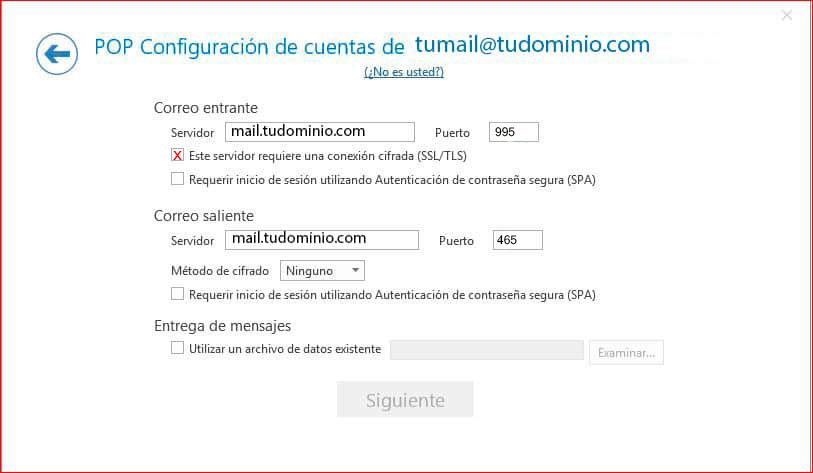Si es la primera vez que abres Outlook 2016 desde tu ordenador, aparecerá una ventana que te solicitará que configures una cuenta de correo electrónico.
Si no es la primera vez que abres Outlook, no aparecerá ninguna ventana para configurar.
Para agregar una cuenta de correo pulsamos en Archivo.
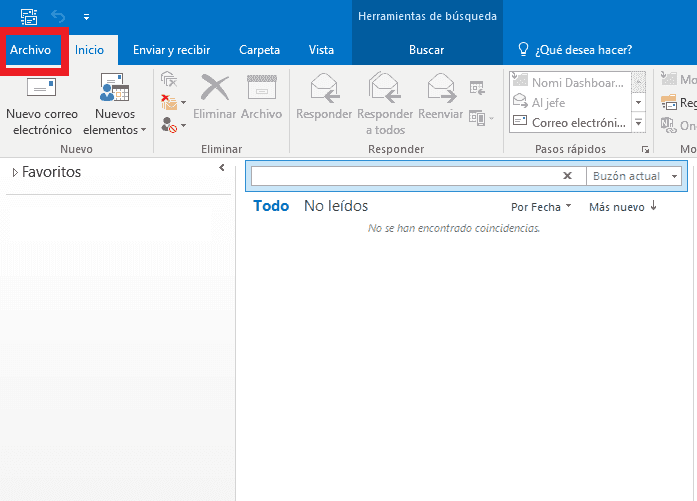
Hacemos clic en Información → Agregar cuenta.
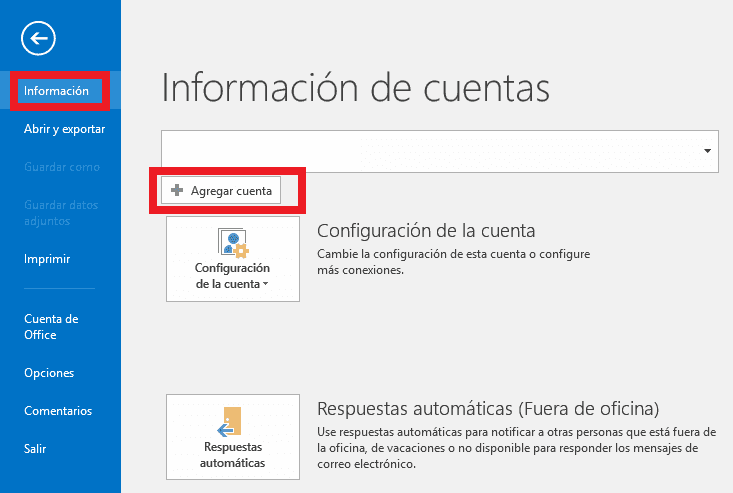
En la nueva ventana que se abre escogemos la opción que deseemos realizar. Si la cuenta que queremos agregar es de algún proveedor conocido ( Outlook, Google, Yahoo…) introducimos nuestra cuenta y a continuación nuestra contraseña. Si los datos introducidos son correctos la configuración habrá terminado.
Sin embargo, si la cuenta que queremos agregar es de dominio propio tendremos que hacer clic en Opciones avanzadas y marcar la casilla de Permitirme configurar manualmente mi cuenta.
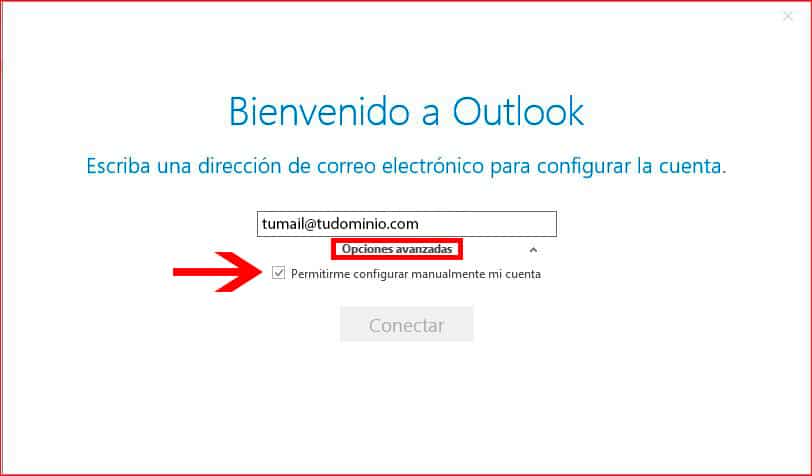
En la siguiente ventana escogeremos el tipo de cuenta que deseamos añadir, en nuestro caso deberá ser POP o IMAP. Si no entiendes a que se refiere cuando se habla sobre POP y IMAP, aquí tienes una práctica explicación sobre las diferencias que hay entre ellos.
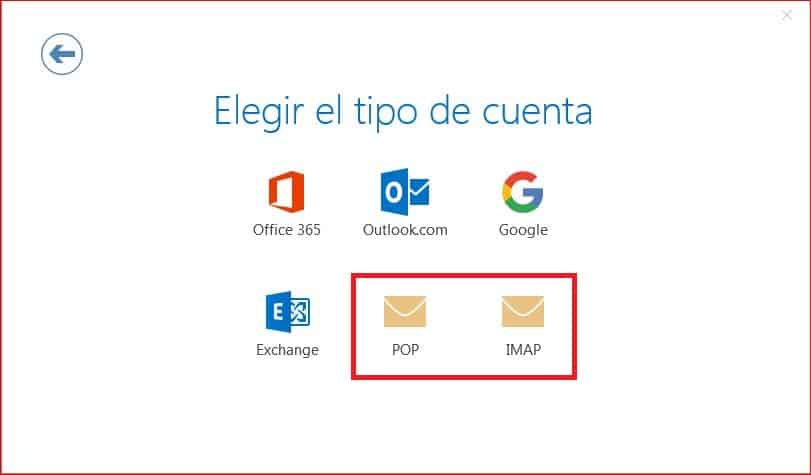
Ahora se abrirá una nueva ventana con los parámetros de configuración de la cuenta POP o IMAP.
POP:
- Correo entrante:
- Servidor: mail.tudominio.com
- Puerto: 995
- Marca la casilla Este servidor requiere una conexión cifrada (SSL/TLS)
- Desmarca la casilla Requerir inicio de sesión utilizando Autenticación de contraseña segura (SPA)
- Correo saliente:
- Servidor: mail.tudominio.com
- Puerto: 465
- Método de cifrado: SSL/TLS
- Desmarca la casilla Requerir inicio de sesión utilizando Autenticación de contraseña segura (SPA)
IMAP:
- Correo entrante:
- Servidor: mail.tudominio.com
- Puerto: 993
- Método de cifrado: SSL/TLS
- Desmarca la casilla Requerir inicio de sesión utilizando Autenticación de contraseña segura (SPA)
- Correo saliente:
- Servidor: mail.tudominio.com
- Puerto: 465
- Método de cifrado: SSL/TLS
- Desmarca la casilla Requerir inicio de sesión utilizando Autenticación de contraseña segura (SPA)
![Requerir inicio de sesión utilizando Autenticación de contraseña segura (SPA)]()
A continuación nos pedirá la contraseña de nuestro correo electrónico.
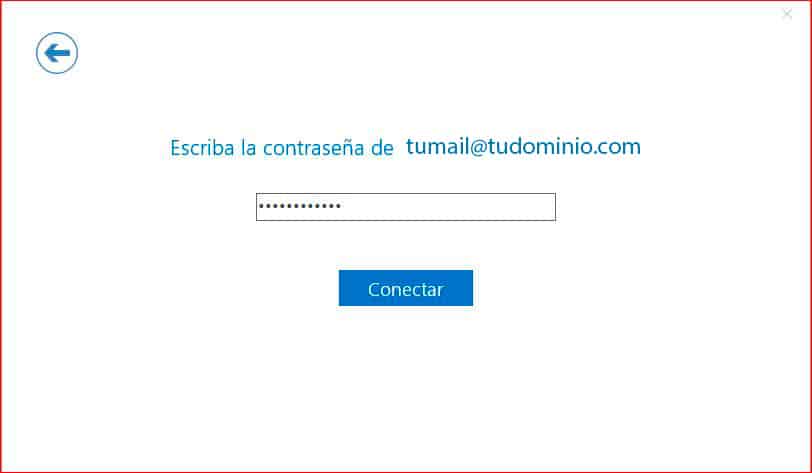
Si hemos introducido todo correctamente podremos enviar tanto recibir emails de nuestra cuenta con la aplicación Outlook 2016.